Windows11怎么格式化C盘-Windows11格式化C盘教程
2024-04-15 10:20 标签: 电脑常识 Windows11怎么格式化C盘
有小伙伴发现在使用Win11的过程中发现C盘空间满了,想要格式化C盘却不知道该Windows11怎么格式化C盘,下面小编就给大家详细介绍一下Windows11格式化C盘教程,有需要的小伙伴可以来看一看。
1、右击下方任务栏中的开始,选择选项列表中的"Windows终端"打开。
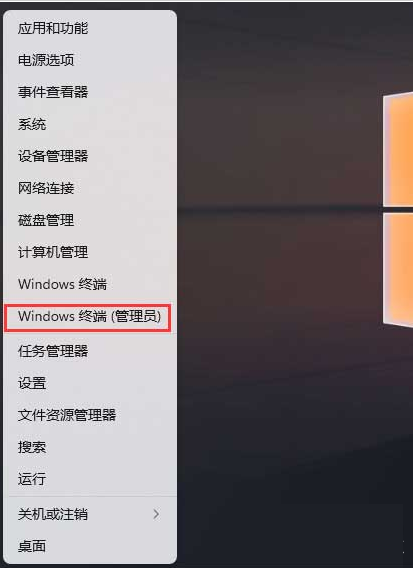
2、在打开的窗口界面中,输入"diskpart"命令,回车执行。
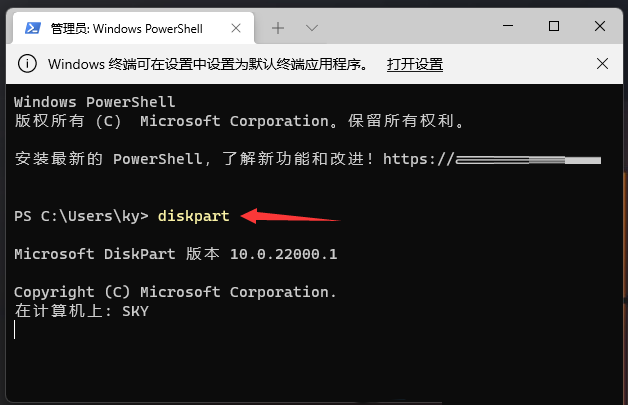
3、接着输入"list disk"命令,查看磁盘的情况。
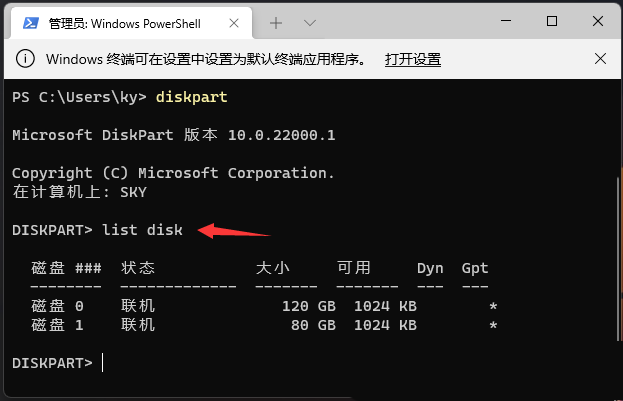
4、然后输入"sel disk 1"命令,选中C盘。
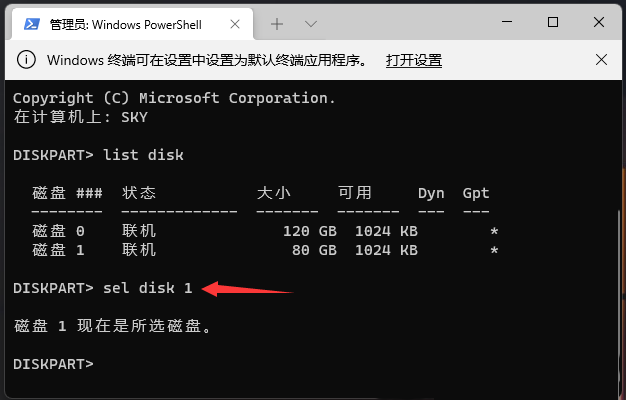
5、最后输入"clean"命令,回车执行,对磁盘进行清理就可以了。
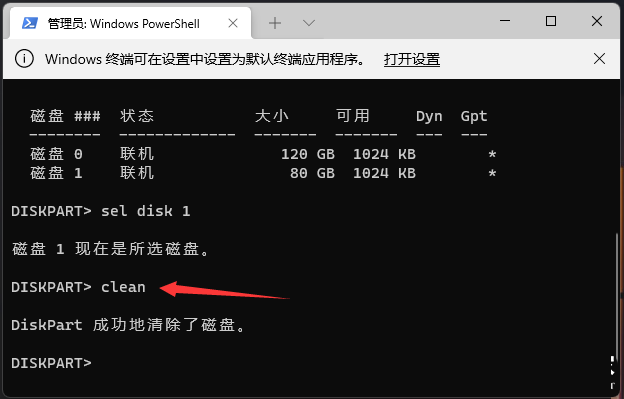
以上就是Windows11如何格式化C盘的全部内容了,希望能为大家带来帮助,更多精彩资讯可以关注本站!
本文由大番薯编辑发表。转载此文章须经大番薯同意,并请附上出处(大番薯)及本页链接。
原文链接:https://www.dafanshu.com/upcs/14039.html
原文链接:https://www.dafanshu.com/upcs/14039.html
最新电脑常识
拼音加加输入法winpe免费绿色专用版
拼音加加输入法是一款拼音类的中文输入法,与整句输入风格的智能狂拼不同的是对词语的处理特性较好,对于初期学电脑打字的人而言是一款不错的中文输入法。

 u盘杀毒专家winpe免费绿色安装版
u盘杀毒专家winpe免费绿色安装版 7-Zip解压工具绿色专业免费版
7-Zip解压工具绿色专业免费版 三星3500EM-X01如何进入bios设置U盘为第一启动项
三星3500EM-X01如何进入bios设置U盘为第一启动项 微星p75笔记本怎么通过bios设置u盘启动
微星p75笔记本怎么通过bios设置u盘启动 联想拯救者 R9000X 2021笔记本怎么使用大番薯u盘启动盘安装win8系统
联想拯救者 R9000X 2021笔记本怎么使用大番薯u盘启动盘安装win8系统 惠普Probook 635 Aero G8笔记本一键u盘装系统教程
惠普Probook 635 Aero G8笔记本一键u盘装系统教程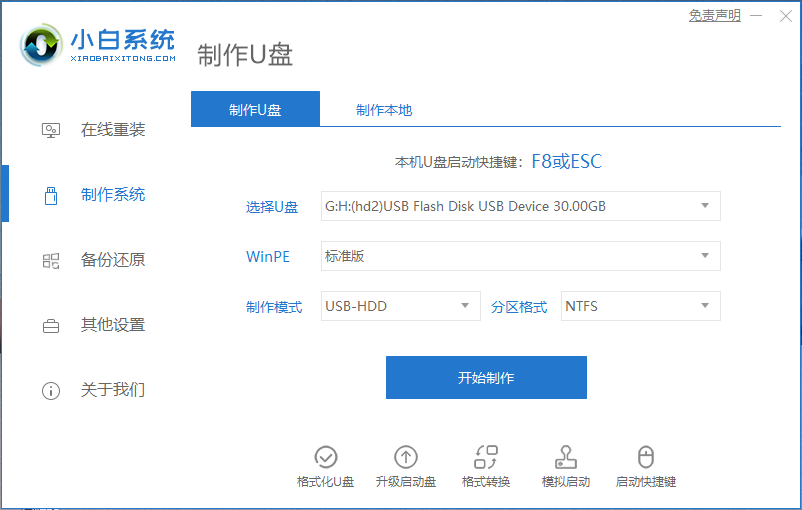 电脑如何进入U盘启动模式
电脑如何进入U盘启动模式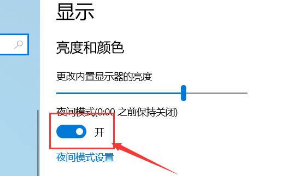 win10护眼模式怎么关闭
win10护眼模式怎么关闭




 开机卡住显示press f1 to run setup怎么办
开机卡住显示press f1 to run setup怎么办
 bios和uefi有什么区别
bios和uefi有什么区别
 怎么设置硬盘ahci模式
怎么设置硬盘ahci模式
 联想bios超级管理员密码设置技巧
联想bios超级管理员密码设置技巧
 联想笔记本快速启动u盘技巧
联想笔记本快速启动u盘技巧
 巧设bios关闭开机声音
巧设bios关闭开机声音
 如何让鼠标的灯光随关机后熄灭
如何让鼠标的灯光随关机后熄灭